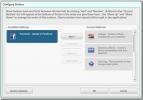Intégration OneDrive dans Windows 10; Tout ce que tu as besoin de savoir
Vous avez sans doute entendu dire que Windows 10 offrira des fonctionnalités plus approfondies OneDrive l'intégration. Microsoft a repoussé son lecteur cloud sur ses utilisateurs dans Windows 8 et à chaque version successive du Aperçu technique de Windows 10, nous voyons à quoi ressembleront plus de fonctionnalités et se comporteront dans la finale version. OneDrive a de nouveaux paramètres en place, vous ne pouvez toujours pas désactiver complètement la chose, et c'est parti pour Dropbox synchronisation des fichiers après avoir écouté les commentaires des utilisateurs qui n'étaient pas trop satisfaits du fonctionnement de l'application de bureau dans Windows 8. Voici un bref aperçu de OneDrive pour Windows 10.
L'application s'exécute dans la barre d'état système et un indicateur de progression vert juste en dessous de l'icône de l'application indique quand elle synchronise des fichiers ou connecte votre compte. Cliquez avec le bouton droit pour accéder aux paramètres de l'application et gérer le stockage. Les options de gestion du stockage ouvriront la page des paramètres de OneDrive dans votre navigateur. Si vous souhaitez gérer le stockage sur votre ordinateur portable ou votre tablette, accédez à Paramètres PC> OneDrive> FileStorage.
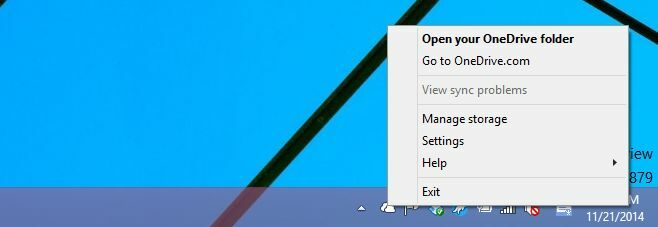
Cliquez sur l'icône pour voir quand elle a été mise à jour pour la dernière fois, pour afficher la progression de la synchronisation et pour ouvrir votre dossier OneDrive.
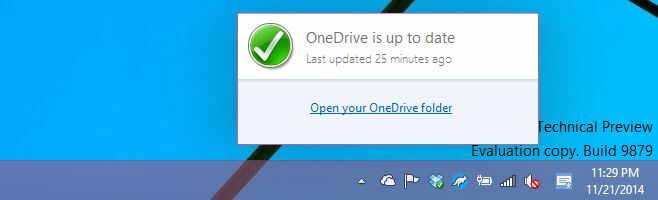
Vous pouvez sélectionner les dossiers à synchroniser avec OneDrive et c'est un changement assez énorme car OneDrive a changé la façon dont il synchronise les fichiers. Auparavant, il ne conservait qu'une miniature sur votre lecteur local et lorsque vous tentiez d'y accéder, OneDrive récupérait alors le fichier réel pour vous. Désormais, tous les fichiers synchronisés avec OneDrive seront disponibles à tout moment, tout comme avec Dropbox. Cela peut également signifier que vous finissez par synchroniser un grand nombre de fichiers sur votre disque, alors sélectionnez ce que vous synchronisez dans Paramètres> Choisir des dossiers. Seuls les dossiers synchronisés apparaîtront dans votre OneDrive dans l'Explorateur de fichiers (ce qui n'est pas le cas pour beaucoup de gens actuellement).

OneDrive s'intégrera également aux applications Office et vous donnera la possibilité de synchroniser vos documents, feuilles de calcul et présentations à partir des applications. Les paramètres de l'application sont plus ou moins inchangés et, comme vous pouvez le deviner, vous ne pouvez pas dissocier l'appareil car vous êtes connecté avec votre compte Microsoft.

Le grand changement est bien sûr la façon dont les fichiers vont se synchroniser maintenant; au lieu des fichiers "espace réservé", vos fichiers seront toujours disponibles.
Chercher
Messages Récents
Comment fusionner plusieurs fichiers audio en un seul sur Windows 10
L'édition de fichiers audio ou vidéo n'est jamais facile. Les appli...
Télécharger des photos sur Facebook depuis Google Picasa
Les réseaux sociaux n'étaient pas vraiment un nouveau concept lorsq...
Créez de belles images abstraites en quelques secondes avec Hot Spot Studio
Les images, comme toujours, sont utilisées partout maintenant. Ils ...